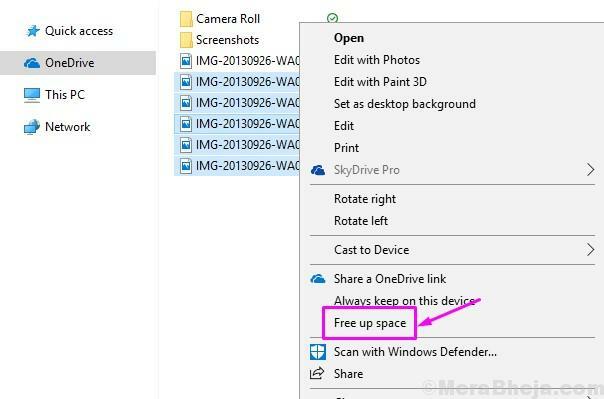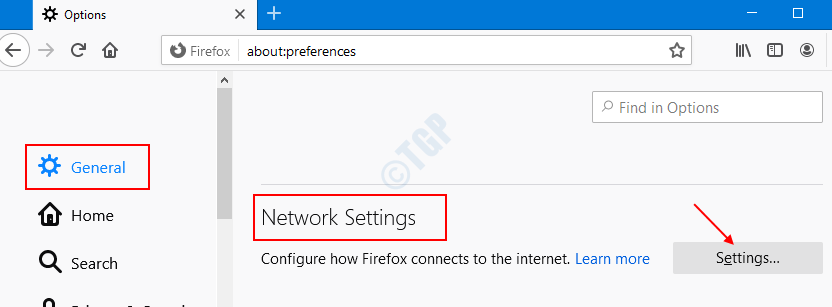Windows 10-ის ხშირი განახლება ხდება, მიუხედავად იმისა, რომ ბევრი ახალი სასარგებლო ფუნქციაა დამატებული, ასევე არსებობს რამდენიმე საკითხი. აქ არის საერთო პრობლემა, როდესაც გადახვევის ზოლი არ გადადის ქვემოთ და მუდმივად მაღლა დგება. ეს ნიშნავს, მაშინაც კი, თუ მაუსის გამოყენებით გადახვევის ზოლის გადაწევა გსურთ, ის ზემოთ გადახტება.
მაგალითად, თქვენ გახსნით File Explorer- ს და ცდილობთ გადახვევა ქვემოთ, მაგრამ გადახვევის ზოლი არ იშლება. ის ზედ არის ჩარჩენილი. ეს შეიძლება მართლაც მაღიზიანებდეს და ართულებს ფაილების ან საქაღალდეების ბოლოში გადახედვას ან წვდომას. როგორ მოაგვარეთ ეს საკითხი? მოდით გავეცნოთ როგორ.
სამუშაოები: -
1. ზოგიერთ მომხმარებელს, ჩვეულებრივ, 4k ეკრანის მომხმარებელს, სცადეთ. უბრალოდ შეცვალეთ ფაილის მკვლევარის ზომა მისი კუთხის დაჭერით.
2. სცადეთ გამოიყენოთ სხვა თაგვი და თუ პრობლემა, როგორც ჩანს, არ მოხდა, მაშინ თქვენი მაუსი შეიძლება იყოს ამის მიზეზი. შეცვალეთ მაუსი.
დაფიქსირება 1 - პარამეტრების აპით
Ნაბიჯი 1: დააჭირეთ ღილაკს დაწყება ღილაკს თქვენს სამუშაო მაგიდაზე და აირჩიეთ პარამეტრები კონტექსტური მენიუდან, რომელიც მდებარეობს ზემოთ Ძალა ვარიანტი.

ნაბიჯი 2: იმ პარამეტრები ფანჯარა, დააჭირეთ პერსონალიზაცია.

ნაბიჯი 3: შემდეგ ფანჯარაში დააჭირეთ ღილაკს Ფერები სარკმლის მარცხენა მხარეს. სარკმლის მარჯვენა მხარეს, გადაახვიეთ ქვემოთ და მოხსენით მონიშვნა ჩემი ფონიდან ავტომატურად აირჩიეთ აქცენტის ფერი ვარიანტი ქვეშ შეარჩიეთ აქცენტის ფერი.
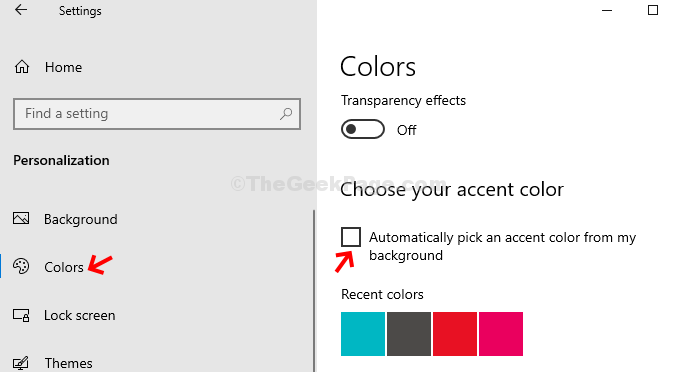
ეს არის ის, და ახლა, როდესაც უკან დაბრუნდებით და სცდებით სენსორს, ის იწყებს მუშაობას.
დაფიქსირება 2 - საქაღალდის ფანჯრების გაშვება ცალკე პროცესში
1. ძებნა ფაილის მკვლევარის პარამეტრები windows 10-ის საძიებო ველში
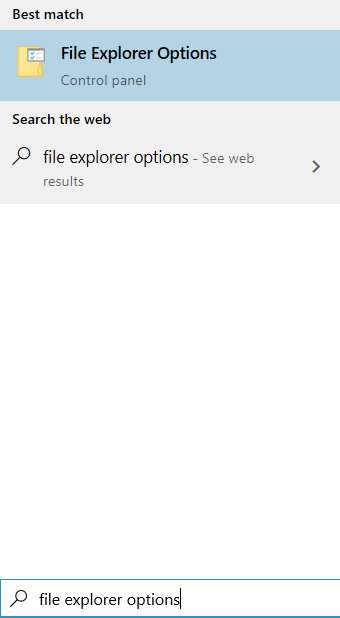
2. ახლა, დააჭირეთ ხედი ჩანართი და შემდეგ აირჩიეთ საქაღალდის ფანჯრების გაშვება ცალკეულ პროცესში.
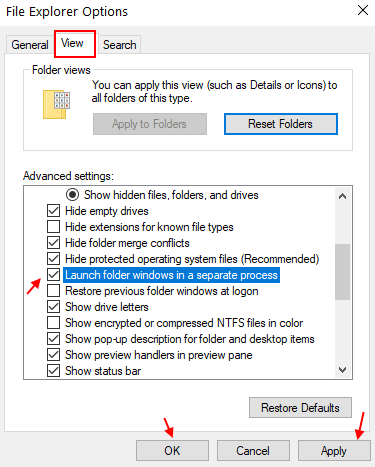
დაფიქსირება 3 - ხელახლა მასშტაბირება File explorer- ში
დააჭირეთ კლავიშზე CTRL ღილაკს. ახლა, დაჭერით, უბრალოდ გადაახვიეთ მაუსი, ის მასშტაბირდება ან მასშტაბირდება და თქვენი ფაილის მკვლევარის ხატულები გამოჩნდება განსხვავებული ზომით და სტილით. უბრალოდ დააშორეთ ცოტა უფრო მცირედი მასშტაბით ერთხელ.
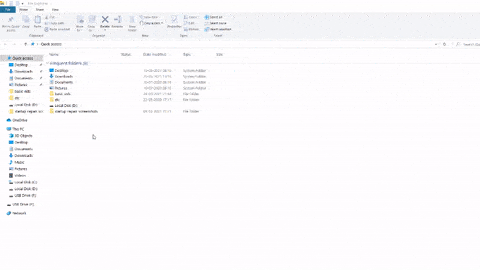
ფიქსის 4 - განაახლეთ Windows
ზოგიერთი მომხმარებლისთვის ის განახლებას უკავშირდება.
1. უბრალოდ პრესა ვინდოუსის გასაღები + I ერთად გახსნა პარამეტრები.
2. ახლა, დააჭირეთ ღილაკს განახლება და უსაფრთხოება შემდეგ შეამოწმეთ ბოლოდროინდელი განახლებები და დააინსტალირეთ განახლებები.
ფიქსის 5 - განაახლეთ მაუსის დრაივერები მოწყობილობის მენეჯერის საშუალებით
1. დაჭერა ვინდოუსის გასაღები + R გასაღებად გასაღება გაიქეცი.
2. დაწერე devmgmt.msc მასში და დააჭირეთ კარგი.

3. ახლა, დააჭირეთ მაუსის მარცხენა მხარეს და სხვა მიმანიშნებელ მოწყობილობებს, რომ გააფართოვოთ.
4. ახლა, დააჭირეთ მაუსის მარჯვენა ღილაკს და განაახლეთ თქვენი მაუსის მძღოლი, რომელსაც ამჟამად იყენებთ თქვენს კომპიუტერში.
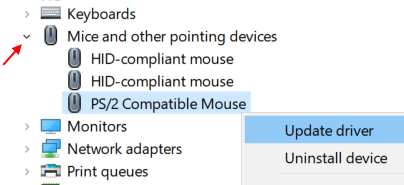
5. Დააკლიკეთ ავტომატურად მოძებნეთ განახლებული დრაივერის პროგრამული უზრუნველყოფა
6. მიჰყევით ეკრანზე მითითებებს.